Haluatko oppia sallimaan Pfsense SSH -etäyhteyden? Tässä opetusohjelmassa näytämme sinulle kaikki tarvittavat vaiheet SSH-palvelun käyttöön ottamiseksi ja palomuurin määrittämiseksi sallimaan ulkoiset yhteydet TCP-porttiin 22.
• Pfsense 2.4.4-p3
PFsenseen liittyvä opetusohjelma:
Tällä sivulla tarjoamme nopean pääsyn luetteloon opetusohjelmia, jotka liittyvät pfSense.
PFSense - Ota SSH käyttöön
Avaa selainohjelmisto, kirjoita Pfsense-palomuurin IP-osoite ja käytä web-käyttöliittymää.
Esimerkissämme selaimeen syötettiin seuraava URL-osoite:
• https://192.168.15.11
Pfsense-verkkorajapinta on esitettävä.

Kirjoita kehotenäyttöön Pfsensen oletussalasanan kirjautumistiedot.
• Käyttäjätunnus: admin
• Salasana: pfsense
Onnistuneen kirjautumisen jälkeen sinut lähetetään Pfsensen koontinäyttöön.

Avaa Pfsense System -valikko ja valitse Lisäasetukset-vaihtoehto.

Etsi Järjestelmänvalvojan käyttö -välilehdessä Suojatun liittymän määritykset.
Valitse vaihtoehto nimeltä Ota suojattu käyttöliittymä käyttöön.
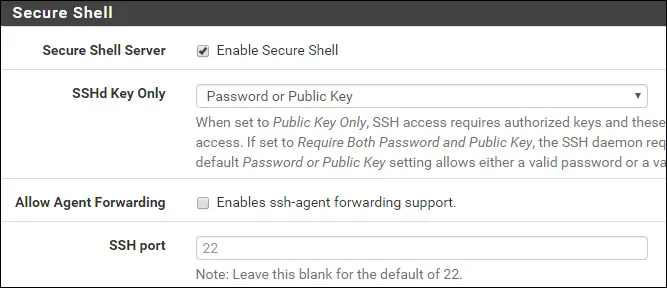
Ota SSH-palvelu heti käyttöön napsauttamalla Tallenna-painiketta.
Jos haluat tarkistaa SSH-palvelun tilan, aseta PFsense Status -valikko ja valitse Palvelut-vaihtoehto.

Täällä voit tarkistaa kaikkien palveluiden tilan Pfsensen palomuurista.
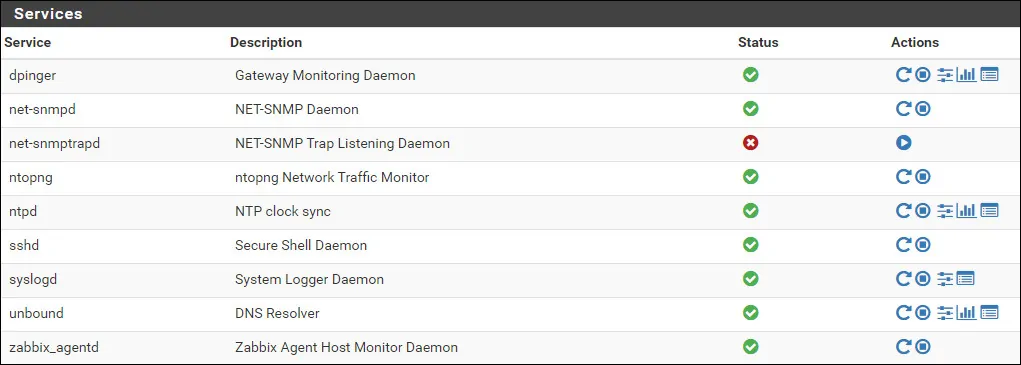
Esimerkissämme SSHD-palvelu on toiminnassa.
Onnittelen! Pfsense SSH -palvelumääritys on valmis.
PFSense - Salli SSH:n ulkoiset yhteydet
Oletusarvon mukaan PFsense-palomuuri ei salli ulkoisia SSH-yhteyksiä WAN-liittymään.
Esimerkissämme aiomme luoda palomuurisäännön, joka sallii SSH-viestinnän.
Avaa Pfsensen palomuuri -valikko ja valitse Säännöt-vaihtoehto.

Lisää sääntö luettelon yläosaan napsauttamalla Lisää-painiketta.
Suorita palomuurisäännön luontinäytössä seuraavat määritykset:
• Toiminta - Pass
• Liitäntä - WAN
• Osoite perhe - IPV4
• Protokolla - TCP
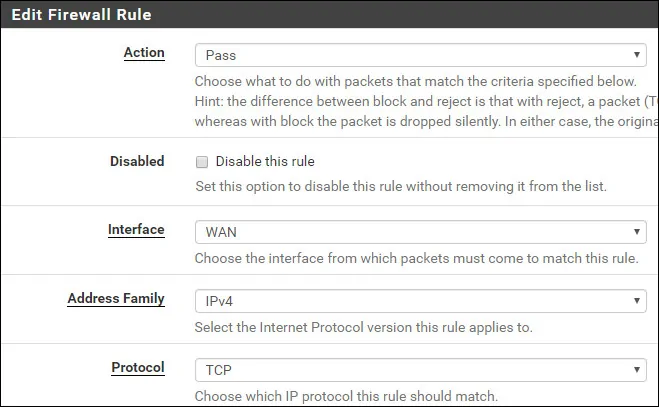
Lähteen määritysnäytössä sinun on määritettävä IP-osoite, jonka pitäisi olla sallittu SSH-tietoliikenteen suorittamiseksi Pfsense-palomuurin kanssa.
Esimerkissämme mikä tahansa tietokone pystyy suorittamaan SSH-viestinnän palomuurin kanssa.

Suorita palomuurin kohdenäytössä seuraavat määritykset:
• Kohde - Wan-osoite
• Kohdeporttialue - SSH:sta (22) SSH:iin (22)

Palomuurin lisäasetukset -näytössä voit kirjoittaa palomuurisäännön kuvauksen.
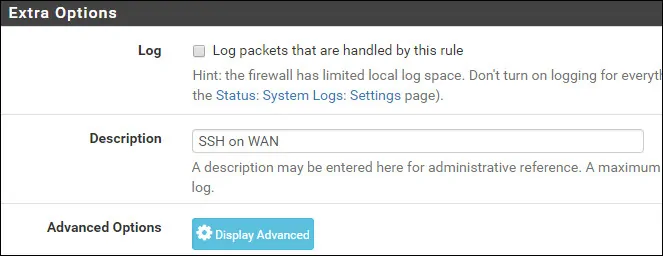
Napsauta Tallenna-painiketta, sinut lähetetään takaisin palomuurin määritysnäyttöön.
Nyt sinun on ladata palomuurisäännöt uudelleen, jotta voit käyttää SSH-kokoonpanoa.
Lataa palomuurikokoonpano uudelleen napsauttamalla Käytä muutoksia -painiketta.

Olet saanut PFsense-palomuurimäärityksen valmiiksi, jotta SSH-tietoliikenne on sallittu WAN-liittymän avulla.
PFSense - SSH-kokoonpanon testaaminen
Seuraavien komentojen avulla voit testata Pfsense SSH -tietoliikenteen Ubuntu Linux -tietokoneesta:.
Muista, että sinun on muutettava PFsense IP -osoite vastaamaan ympäristöäsi.
Voit testata etäyhteyttä WAN-liittymään ja myös lähiverkkoliittymään.
Pfsense SSH -kokoonpanon testaaminen Windows-tietokoneesta:
Lataa PUTTY-sovelluksen viimeinen versio jatestaa tietoliikenne seuraavilla parametsillä:

Jos käytät Putty-ohjelmiston vanhempia versioita, et voi muodostaa yhteyttä PFsense-palomuuriin.
Olet suorittanut Pfsense SSH -viestintätestin onnistuneesti.
